Onlangs werd bekend gemaakt dat toetsenbord SwiftKey van Microsoft uit de App Store zou verdwijnen. Inmiddels heeft Apple de daad bij het woord gevoegd en is de app weg. Daarom geven we je de 4 beste SwiftKey-alternatieven!
Lees verder na de advertentie.
Steun iPhoned
Je gebruikt een adblocker. Dat vinden we jammer, want advertenties hebben we nodig om onze artikelen gratis aan te bieden. Steun iPhoned door ons aan je whitelist toe te voegen. Alvast bedankt!
De beste SwiftKey alternatieven
SwiftKey bestaat sinds 2014 en is in 2016 overgenomen door Microsoft. Het toetsenbord was vooral populair vanwege de veeg-functionaliteit en het voorspellen van de woorden die je wilt typen. Dat laatste werkte steeds beter naarmate je de app langer gebruikt.
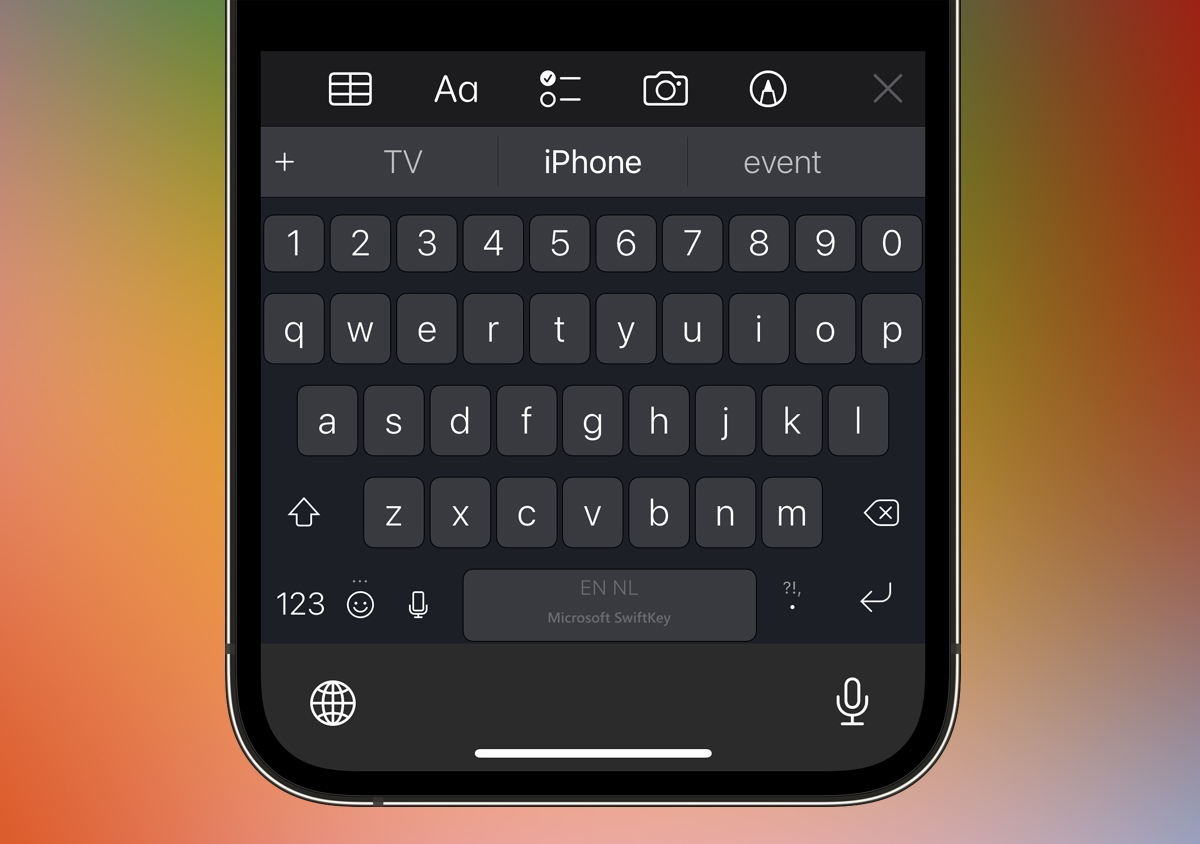
Had je SwiftKey al geïnstalleerd, dan kun je het gewoon blijven gebruiken, ook al verschijnen er geen updates meer. Verwijder je de app of stap je over op een nieuwe iPhone, dan zul je het zonder SwiftKey moeten doen. Daarom geven we je nu de 4 beste alternatieven.
Je zult overigens wel afscheid moeten nemen van de rij cijfers die bij SwiftKey standaard zichtbaar is. Geen van de vier alternatieven hebben die optie.
Steun iPhoned
Je gebruikt een adblocker. Dat vinden we jammer, want advertenties hebben we nodig om onze artikelen gratis aan te bieden. Steun iPhoned door ons aan je whitelist toe te voegen. Alvast bedankt!
1. Gboard
Googles toetsenbord Gboard beschikt net als SwiftKey over veeg-functionaliteit. Het lijkt wel wat op het standaard Android-toetsenbord, maar heeft wat meer bijzondere features. Zo is Gboard bijzonder goed in het voorspellen van woorden die je wilt typen (dankzij Googles machine learning) en is de nauwkeurigheid bij het vegen erg goed. Bovendien kan Gboard je rechtstreeks helpen met vertalingen.
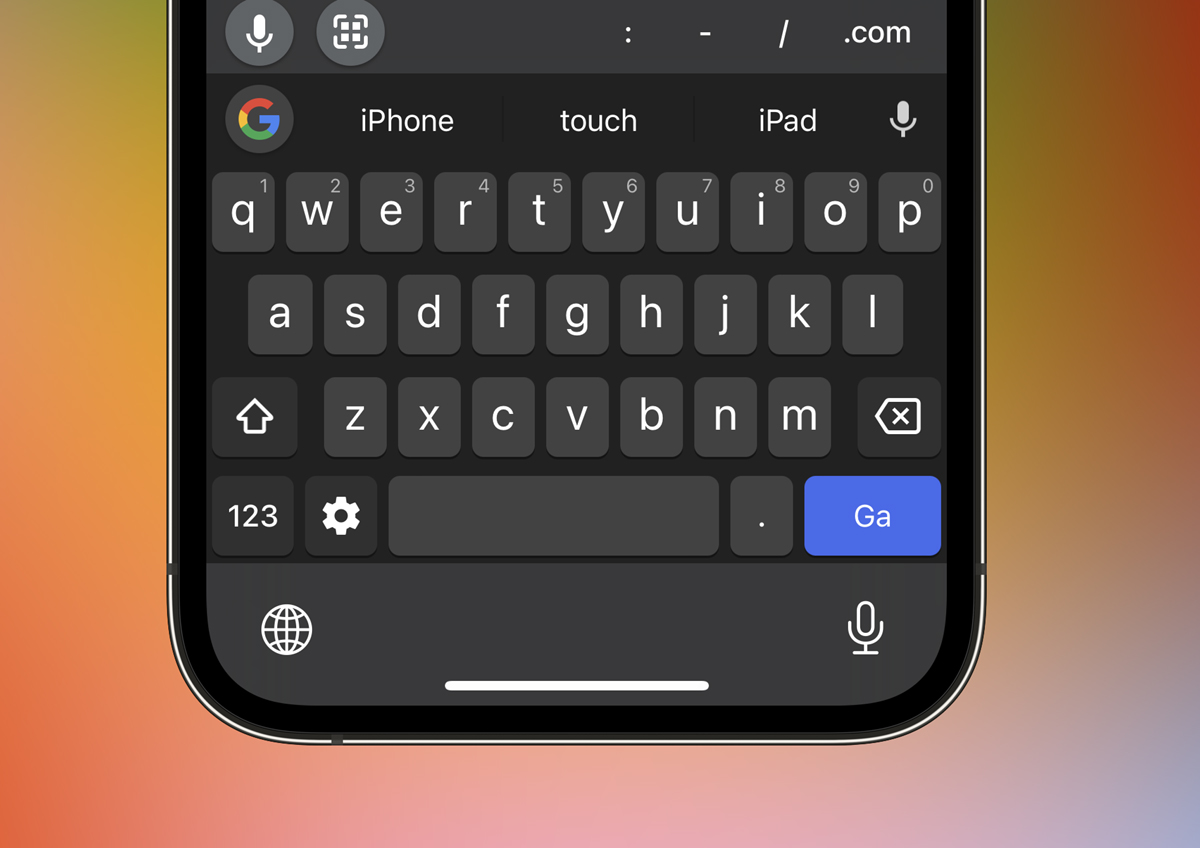
SwiftKey was ook erg goed in het detecteren van spelfouten, maar Gboard doet daar zeker niet voor onder. Sterker nog, Gboard detecteert niet alleen spelfouten, maar ook grammaticale fouten. En dat doet Googles toetsenbord eveneens uitstekend! Verder kun je in Gboard een persoonlijk woordenboek aanmaken, waarin je sneltoetsen voor woorden in verschillende talen opslaat.
Gboard: het Google-toetsenbord
Google
2. Fleksy
Als je SwiftKey vooral gebruikte voor de AI-ondersteunde woordvoorspellingen, dan is Fleksy de moeite waard om te bekijken. De ‘Auto Word learning’-feature van Fleksy is behoorlijk populair en zeker net zo goed als de woordvoorspellingen van SwiftKey. Bovendien is Fleksy daar razendsnel mee. Mogelijk nadeel is alleen dat swipen met dit toetsenbord niet mogelijk is.
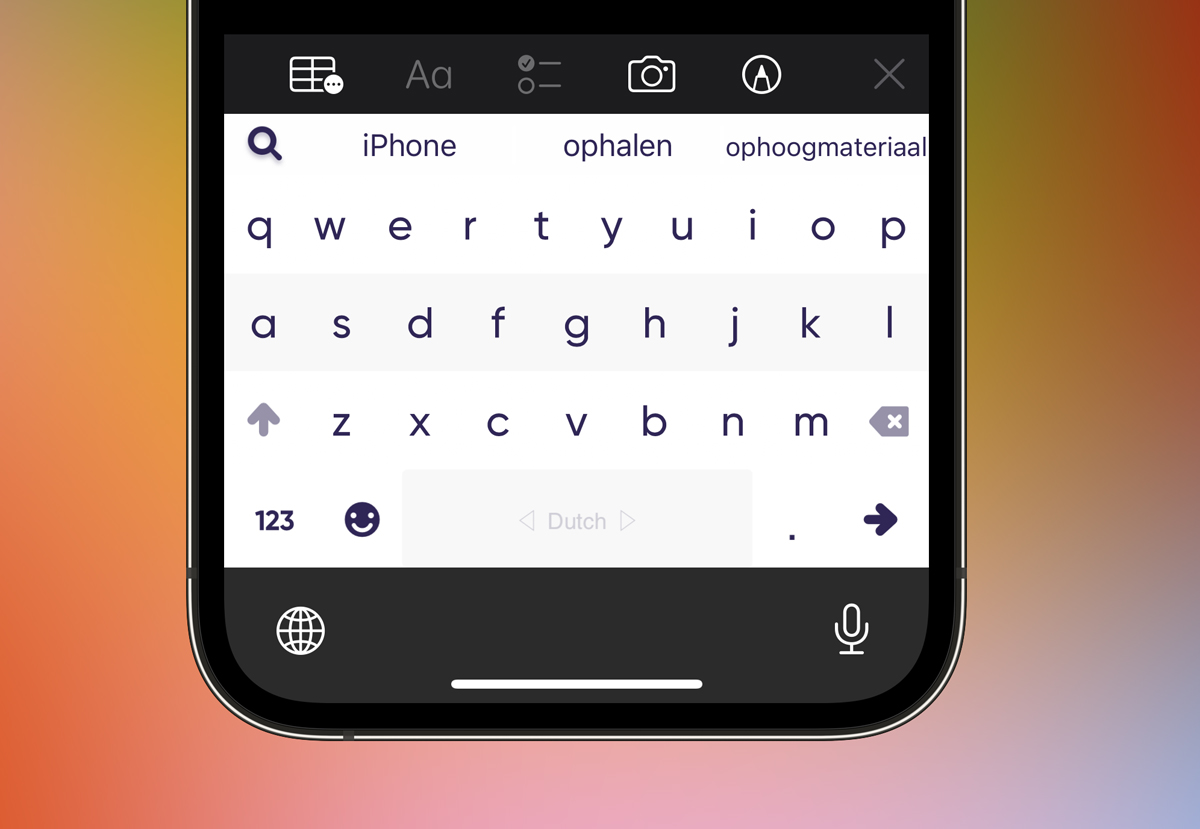
Fleksy ziet er eenvoudig en misschien zelfs sober uit, maar heeft wel een aantal leuke features. Zo kun je een heel woord in één keer weer verwijderen door op het toetsenbord naar links te vegen. Ook kun je vanuit het toetsenbord rechtstreeks zoeken naar websites, afbeeldingen, video’s en nieuws. Het nadeel daarvan is dat je Fleksy volledige toegang moet geven en dat is natuurlijk privacygevoelig.
Fleksy- GIF, Web & Yelp Search
Thingthing LTD
3. Typewise
Een wat vreemde eend in de bijt van SwiftKey-alternatieven is het toetsenbord Typewise. Dit toetsenbord maakt namelijk gebruik van zeshoekige toetsen, wat (schijnbaar) moet zorgen voor tot wel vier keer minder typfouten. Er is ook geen spatiebalk, maar wel twee spatietoetsen in het midden die je met je duimen kunt bedienen.
Een klassieke weergave is overigens ook mogelijk. Je mist dan wel een aantal handige functies die Typewise bijzonder maken, zoals even omhoog vegen om van een kleine letter een hoofdletter te maken.
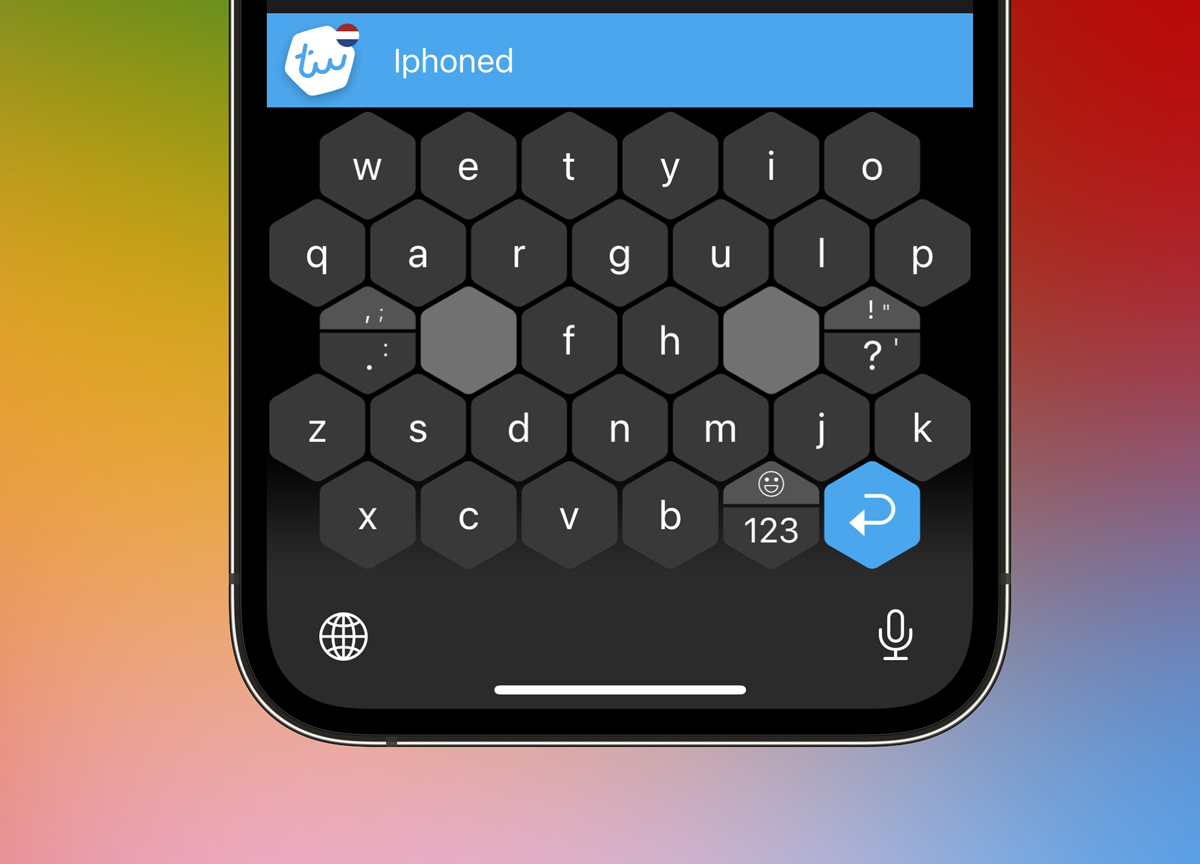
Een groot pluspunt is dat Typewise niet vraagt om volledige toegang. De app werkt dus volledig offline, waardoor je zeker weet dat er geen persoonlijke data worden verzameld. Het typen op de zeshoekige toetsen is wel even wennen, iets wat volgens de ontwikkelaar ongeveer een week duurt. Ben je er eenmaal aan gewend, dan zijn de handige veegfuncties echt een pluspunt en kun je er daadwerkelijk vliegensvlug mee typen.
Typewise Private Toetsenbord
Typewise AG
4. QuickPath
Als je SwiftKey gebruikte als veeg-toetsenbord, is Apples eigen QuickPath ook een goede keuze als je op zoek bent naar SwiftKey alternatieven. Het toetsenbord is sinds begin dit jaar beschikbaar in het Nederlands. Overigens kun je de veeg-functionaliteit van QuickPath eenvoudig aan- en uitzetten. Hieronder lees je hoe.
QuickPath: veeg om te typen instellen op je iPhone
- Tik op de app ‘Instellingen’;
- Kies voor ‘Algemeen’;
- Tik op het ‘Toetsenbord’;
- Scrol naar beneden en zet de schuifknop bij ‘Veeg om te typen’ aan.

Tijdens het vegen verschijnt er al een suggestie in beeld. Door je vinger van het scherm te halen, zal die suggestie direct worden getypt. Als je er eenmaal aan gewend bent, kun je ook met QuickPath razendsnel typen!
Wil je altijd op de hoogte blijven van het laatste Apple-nieuws? Meld je dan vooral even aan voor onze nieuwsbrief. Download daarnaast de gratis iPhoned-app en houd onze website in de gaten. Dan mis je nooit meer een Apple-nieuwtje!
Steun iPhoned
Je gebruikt een adblocker. Dat vinden we jammer, want advertenties hebben we nodig om onze artikelen gratis aan te bieden. Steun iPhoned door ons aan je whitelist toe te voegen. Alvast bedankt!